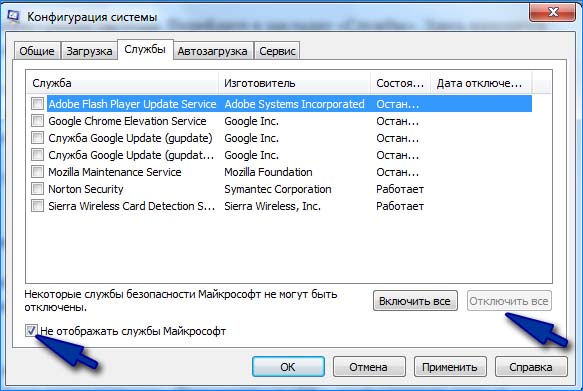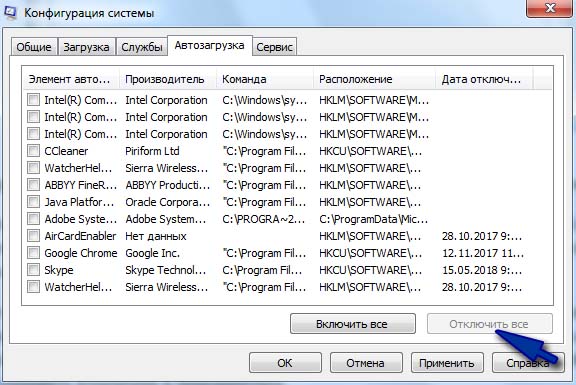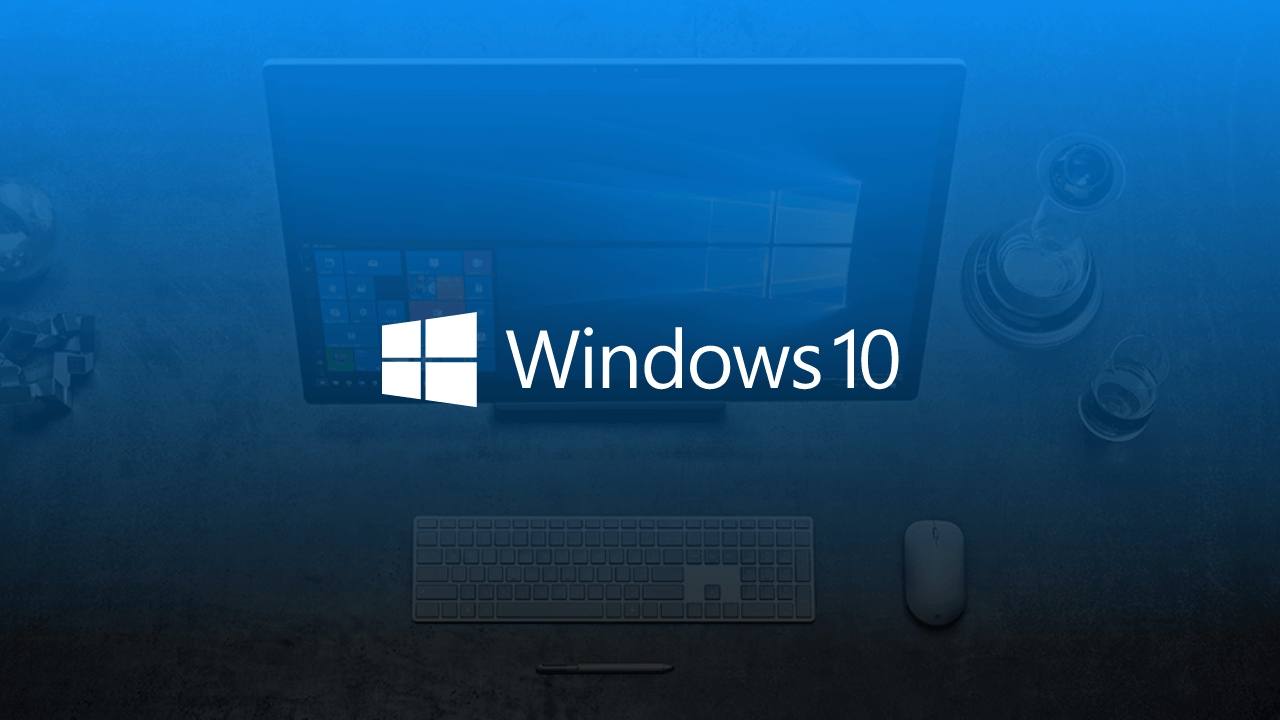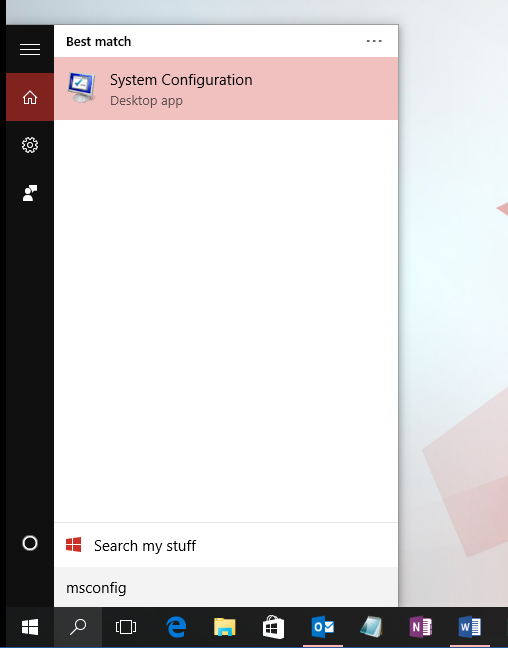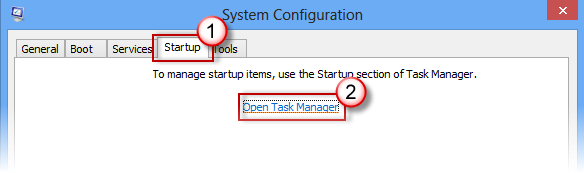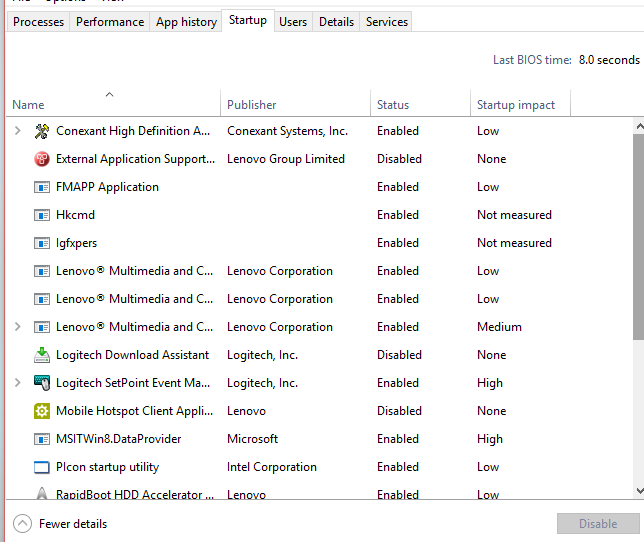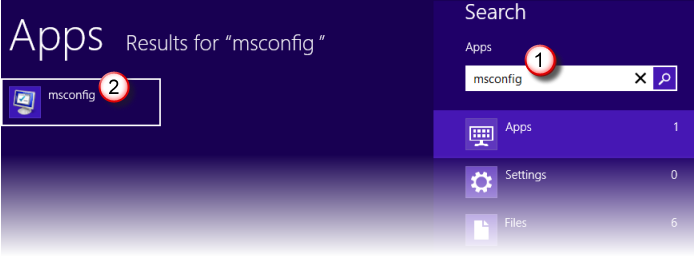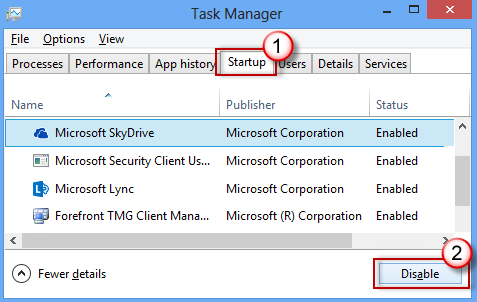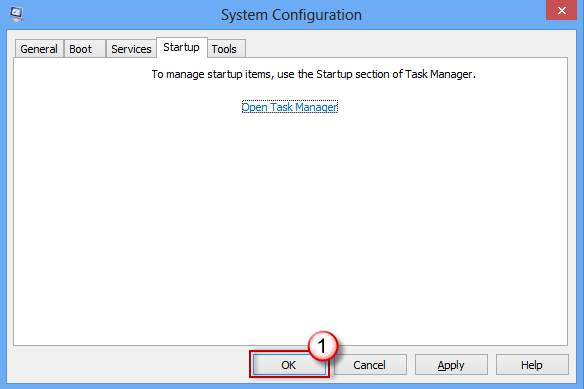Как сделать винду чистой
Как выполнить «чистую» загрузку в Windows 10
Если компьютер стал работать медленно и нестабильно, то обычно пользователи прибегают к стандартным процедурам: проверяют систему на вирусы, выполняют перезагрузку и запускают проверку диска на ошибки. Но что делать, если ПК продолжает испытывать проблемы работоспособности, а вы никак не можете определить их причину?
В самых экстремальных случаях, ряд пользователей выбирают полную переустановку Windows, предполагая, что все проблемы связаны именно с операционной системой. Другие пользователи пытаются удалить и переустановить приложения, считая, что неполадки возникают из-за стороннего ПО.
На официальном сайте Microsoft сообщается:
«Чистая» загрузка системы применяется для запуска Windows с минимальным набором драйверов и программ из автозагрузки. Это помогает устранить конфликты программного обеспечения, возникающие при установке программы или обновления либо при запуске программы в Windows 10, Windows 8.1, Windows 8, Windows 7 или Windows Vista. «Чистая» загрузка также позволяет устранить неполадки или выяснить, какой конфликт является причиной проблемы.
Варианты загрузки
Прежде всего, убедитесь, что вы вошли в систему с помощью учетной записи администратора, потому что вам нужно внести изменения в систему, которые недоступны для ограниченных аккаунтов.
Как выполнить «чистую» загрузку
Если вы хотите использовать проверенный временем метод «чистой» загрузки, то в разделе Конфигурация системы на вкладке Службы и установите флажок Не отображать службы Microsoft. Это означает, что на вашем компьютере будут отображаться только службы, не созданные Microsoft. Отключите все из них, но запомните текущую конфигурации служб (запишите, сделайте скриншот), чтобы после «чистой» загрузки восстановить службы в том же порядке.
После отключения ненужных служб, откройте вкладку Автозагрузка и нажмите на ссылку «Открыть диспетчер задач». Отключите все элементы, но снова сохраните информацию об исходной конфигурации для последующего восстановления.
Теперь вы можете закрыть все окна и перезагрузить компьютер. Если система загружается корректно, и исходная производительность системы восстановлена, то проблемы связаны со сторонним ПО. В противном случае, придется настраивать Windows.
Совет. Если в режиме «чистой» загрузки система работает корректно, это свидетельствует о том, что причиной сбоя была одна или несколько программ, которые Вы отключили. В такой ситуации методом исключения, т.е. включая программы и службы по одной, выполняя перезагрузку и проверяя работу, можно определить программу, влияющую на работу. Выявив программу, которая влияет на работу, либо оставьте её отключенной, либо удалите, либо свяжитесь с её разработчиком для дальнейшего решения вопроса.
После этого не забудьте восстановить конфигурацию и вернуться в обычный режим загрузки. Кроме того, после «чистой» загрузки вы можете удалить любое приложение, которое, по вашему мнению, может быть источником проблемы и негативно сказывается на производительности системы.
Для того, чтобы отключить режим «чистой» загрузки, на вкладке Общие окна программы Конфигурация системы выберите пункт Обычный запуск. Затем нажмите ОК, затем Перезагрузка.
Что такое чистая загрузка и как ее выполнить в Windows 7, 8.1 и 10
Возникла необходимость выполнить чистую загрузку Windows, но не знаете, как ее запустить? Узнаем подробнее, что такое чистая загрузка и как ее выполнить в Windows 7, 8.1 и 10.
Чистая загрузка в системе Windows 7, 8.1 и 10
Если возникли проблемы с компьютером или программным обеспечением, то в поисках решения в сети Интернет можете наткнуться на чьи-то советы, в которых автор рекомендует выполнить так называемую чистую загрузку. Очень часто многие рекомендуют ее на официальных игровых форумах. Если игра или программа медленно, или нестабильно работает либо самостоятельно закрывается, то часто пользователи получают совет выполнить чистую загрузку. Только что означает чистая загрузка windows 10 и какая от нее польза?
Чистая загрузка – это специальный метод запуска системы таким образом, чтобы во время запуска не включались дополнительные службы и сторонние программы (не относящиеся к Microsoft). В общем, она представляет собой чистый запуск Windows без лишних дополнений и сторонних программ. Но это не безопасный режим – в этом случае система загружается в обычном режиме, но без приложений и служб сторонних производителей.
При запуске Windows таким способом:
Но, какая от нее польза? Очень часто проблемы с производительностью в играх или со стабильностью работы программ возникают из-за конфликтов между программным обеспечением. Одна небольшая программа, например, которая добавляет новые функции для клавиатуры или мыши в состоянии негативно повлиять на какую-то игру, из-за чего та начнет самостоятельно закрываться, зависать или вообще перестает запускаться. Одна служба, добавленная внешним программным обеспечением, может вызвать проблемы, препятствующие запуску некоторых приложений.
Но пока не убедитесь однозначно, что проблемы вызывает стороннее ПО, в том числе те, которые чрезмерно загружают оперативную память в компьютере, то не будете точно знать, где искать решение и как устранить ошибку. Чистая загрузка в состоянии подтвердить (или опровергнуть) то, что источником проблемы является стороннее программное обеспечение, установленное в системе.
В общем, благодаря загрузке таким способом можем убедиться, что проблемы с компьютером, играми и приложениями вызывают другие программы, установленные в системе. Если после проблемы с компьютером исчезают, это значит, что какие-то программы, не являющиеся по умолчанию компонентами Windows, вызывают конфликты. В этом случае уже известно, где искать проблемы и можно начинать по одному отключать или удалять их с компьютера, пока не найдете ту, которая вызывает ошибки.
Как запустить чистую загрузку системы на Windows 8, 8.1 и 10?
Перейдем непосредственно к тому, как выполнить чистую загрузку в Windows. Нажмите сочетание клавиш Windows + R для вызова окна «Выполнить». Затем введите следующую команду и подтвердите ее запуск на Enter:
Отобразится окно конфигурации системы. Перейдите в закладку «Службы». Здесь находится список всех системных служб, которые запускаются вместе с операционной системой.
В нижней части отметьте поле «Не отображать службы Microsoft». Благодаря этому в списке останутся только те, которые были добавлены сторонним программным обеспечением во время установки на компьютере.
Когда отображаются только службы, не являющиеся частью Windows, кликните на кнопку «Отключить все».
Затем перейдите на вкладку «Автозагрузка» и нажмите на кнопку «Открыть Диспетчер задач».
Здесь в списке отображаются все программы, которые запускаются вместе с системой. Нажмите на каждую из них правой кнопкой мыши и выберите «Отключить». Для чистой загрузки нужно их все отключить.
Нажмите кнопку ОК в Диспетчере задач, чтобы подтвердить настройки. Откроется окно Настройки системы. Здесь также нажмите «Применить» и «ОК», чтобы закрыть окно, и сохранить изменения. Появится запрос, применить изменения при перезапуске – выберите вариант сохранить изменения и перезапустить.
Теперь компьютер после перезагрузки запустится в режиме чистой загрузки, то есть без сторонних компонентов.
Как запустить чистую загрузку системы в Windows 7?
Чистая загрузка windows 7 настраивается подобным образом. Здесь также нажмите сочетание клавиш Windows + R, чтобы вызвать окно «Выполнить» и наберите команду:
Появится окно Конфигурации системы. На вкладке «Общие» отметьте пункт «Выборочный запуск». Прямо под ним уберите отметку с пункта «Загружать элементы автозагрузки». Таким образом, за один раз отключили автозапуск сторонних программ.
Затем откройте закладку Службы. Здесь отметьте пункт «Не отображать службы Майкрософта», а после нажмите на кнопку «Отключить все». Таким образом, вы отключите те, которые не являются неотъемлемой частью Виндовс и могут вызывать ошибки.
При закрытии настроек появится сообщение – подтвердите сохранение изменений и перезапустите компьютер. Система перезагрузится в режиме чистой загрузки.
Чистая Загрузка помогла. Что дальше?
Если удалось исправить проблему, то вывод один: какая-то программа вызывает ошибки. Теперь можно по очереди включать системные службы в окне msconfig и программы в автозагрузке, и после каждого включения перезагружайте компьютер.
Когда найдете несовместимое ПО, то самый простой способ – удалить его или обновить до последней версии.
Как выполнить чистую установку и чистую загрузку Windows 10
Со временем операционная система компьютера засоряется, как её не оберегай. Критичных ошибок и снижения производительности не избежать, но есть способ, позволяющий быстро вернуть свежую Windows. Это так называемая чистая установка.
Что такое чистая установка Windows 10 и зачем она нужна
Существует два метода установки операционной системы: поверх старой и на пустой диск. Чистая установка — это установка последней версии системы на полностью или частично пустой жёсткий или SSD диск. Очищение диска гарантирует, что проблемы, существующие в нынешней операционной системе, не будут перенесены в новую сборку.
В процессе выполнения чистой установки имеющиеся на ПК программы, игры, сервисы и файлы удаляются, предоставляя пользователю ничем не засорённую Windows с заводскими параметрами и стандартными приложениями Microsoft. Если устанавливать новую Windows поверх старой, выполняя обновление, то ваши файлы будут сохранены, но есть вероятность того, что некоторые из них приведут к поломке или замедлению системы. Именно поэтому чистая установка предпочтительней.
Учтите, что лицензионные программы потеряют лицензию, так как после установки новой системы связи со старой не будет. Поэтому приложения не смогут определить, что они были куплены для этого конкретного компьютера. Выполняйте чистую установку только в том случае, если уверены, что есть способ восстановления лицензии. Например, многие программы привязываются не к определённой системе посредством ключа, а к учётной записи, поэтому для подтверждения их лицензии достаточно войти в свой аккаунт.
Чистая установка может пригодиться в двух случаях:
Как выполнить чистую установку Windows 10
Существует три метода, позволяющих выполнить чистую установку: через создание образа на стороннем носителе, с помощью функции Windows и через официальную программу Microsoft. Первый способ подойдёт тем, кто хочет перейти со старой операционной системы на Windows 10 или желает перераспределить место жёсткого или SSD диска между его разделами. Два других способа актуальны для тех, кто уже пользуется Windows 10 и хочет выполнить быструю переустановку с сохранением некоторых данных или без него.
Какой бы способ чистой установки Windows 10 вы ни выбрали, заранее создайте резервную копию всех важных для вас данных: скопируйте их на сторонний носитель или поместите на облачные сервера.
Создание образа
Для реализации данного метода понадобится флешка как минимум на 4 ГБ. Всю информацию с неё придётся стереть, так как нужен абсолютно чистый носитель. Чтобы выполнить чистую установку этим способом, следуйте инструкции:
Дальнейшие шаги практически не требуют вашего вмешательства: произойдёт автоматическая загрузка всех компонентов Windows 10, вас попросят установить первоначальные настройки и создать учётную запись. Задав необходимые параметры, вы получите чистую систему.
Видео: как выполнить чистую установку Windows 10 с помощью загрузочной флешки
Установка с помощью системной функции Windows
В Windows 10 встроена функция, позволяющая в автоматическом режиме стереть имеющуюся систему и установить вместо неё чистую Windows 10. В результате этого процесса ваши папки, файлы и параметры не будут удалены. Чтобы воспользоваться данной функцией, выполните действия:
После окончания процедуры вы получите частично чистую Windows: параметры и файлы сохранятся, но программы и бесполезные системные элементы будут удалены. На рабочем столе окажется файл со списком удалённых приложений. Некоторые драйверы могут перестать работать или удалиться, поэтому их придётся самостоятельно загрузить и установить заново.
В течение месяца после чистой установки в памяти компьютера будет храниться образ стёртой системы, то есть у вас будет шанс воспользоваться им и вернуться к удалённой версии Windows. Если вы уверены, что делать этого не будете, вручную удалите файл, так как он занимает приличный объём памяти.
Установка через официальную утилиту Microsoft
Данный способ — аналог предыдущего, так как выполняется та же самая чистая установка. Однако есть два отличия:
Выполните следующие действия:
Что такое чистая загрузка Windows 10 и как её выполнить
Чистая загрузка — вид запуска Windows, при котором вместе с системой загружаются не все драйверы и сторонние приложения. В список загружаемых элементов входят только те сервисы, которые принадлежат самой системе и выбраны лично пользователем. Данный метод загрузки применяется для анализа, запуская лишь некоторые программы и драйверы. Таким образом можно выяснить, при запуске какого сервиса возникает ошибка.
Допустим, система работает некорректно, но вы не знаете, из-за какой программы или драйвера именно. В этом случае вы несколько раз выполняете чистую загрузку, поочерёдно запуская разные сервисы, пока не найдёте ту комбинацию запущенных программ, при которой система начинает глючить. Выяснив это, вы сможете устранить причину возникновения проблемы, удалив конфликтующий элемент.
В системе также существует метод безопасной загрузки, похожий на чистую загрузку, но имеющий отличительную черту: он запускает не все системные сервисы, а лишь те, которые жизненно важны Windows. Его стоит использовать в том случае, если вы не знаете, в чём проблема: в системных или сторонних приложениях.
Как выполнить чистую загрузку Windows 10
Чтобы выполнить чистую загрузку, проделайте следующие шаги:
После перезагрузки компьютера система загрузится «чистой», конфликтов быть не должно. Если же они есть, то причину нужно искать в системных процессах, а не в сторонних программах.
Если выполнение чистой загрузки дало ожидаемый результат, конфликты пропали, а система начала работать стабильно, то необходимо сделать следующий шаг: поочерёдно запускайте все программы, повторяя это до тех пор, пока не обнаружите конфликтующее приложение. Когда оно будет найдено, его придётся удалить или заменить более стабильной версией, если она существует.
Видео: как выполняется чистая загрузка Windows 10
Как отключить режим чистой загрузки
Когда проблема будет успешно решена, можно вернуть обычный метод загрузки. Для этого выполните все действия, описанные в пункте «Как выполнить чистую загрузку Windows 10», при этом выставляя параметры, которые были изначально: укажите тип запуска «Обычный запуск» и верните в автозапуск все программы, необходимые вам.
AnVir Task Manager — дополнение к чистой загрузке Windows
Вышеописанный способ может не удовлетворять все ваши потребности из-за отсутствия более тонкой настройки. Поэтому стоит воспользоваться программой AnVir Task Manager, которая помогает управлять процессами системы. Установив её, вы получите доступ к большему количеству настраиваемых параметров. Если хотите произвести чистую загрузку с помощью этой программы, выполните шаги:
Видео: как работает программа AnVir Task Manager
Чистая установка и чистая загрузка имеют принципиальное различие. В результате выполнения первого метода вы получите незасоренную Windows 10, так как все сторонние программы и драйверы будут удалены. Во втором случае система Windows окажется «голой», при этом вам не придётся удалять все приложения, потому что будет возможность найти конфликтующую программу и стереть только её.
Для чего нужна чистая загрузка Windows?
Иногда компьютер даёт сбои. Это может выражаться в невозможности запуска, а также проблемами при работе. Выявить ошибку бывает очень тяжело. Именно для этого и нужна чистая загрузка Windows. При запуске ОС вместе с системными файлами и драйверами загружаются и программы из сторонних источников, сторонние драйверы, установленные на компьютер. Автозапуск при старте настраивают разработчики или же можно самому поставить в автозагрузку те сервисы, которые часто применяются при использовании компьютера. Именно они и могут иметь ошибку, которая вызывает неисправность.
Для решения проблем в работе ОС и программ можно выполнить чистый запуск системы.
Чтобы исключить эти приложения из числа повреждённых, рекомендуется выполнить чистый режим запуска Виндовс. Этот тип загрузки открывает лишь необходимые для ОС файлы, остальные же программы не подгружаются. Если при таком включении ПК работает нормально, значит, проблема именно в автозагрузке.
Чтобы выявить, где именно, постепенно добавляйте приложения и смотрите, как меняется ситуация. Если появляется накладка, то, соответственно, это приложение и выдаёт ошибку. Чистая загрузка похожа на безопасный режим. Но не является тем же. Этот тип предусматривает подключение некоторых драйверов, а безопасный способ эти драйверы исключает при пуске.
Как выполнить чистую загрузку в Windows
В Windows 10-й версии
А также можно отключить сразу все программы, нажав «Отключить» внизу окна. После этого закрываем «Диспетчер задач» и нажимаем кнопку OK в окне «Конфигурация системы». После этого появится «Настройка системы» с предложением о перезапуске. После перезагрузки запустится нужный вам режим.
Для этого нужно в окне «Конфигурация системы» во вкладке «Службы» поставить птичку напротив службы, которую необходимо проверить. Нажав кнопки «Применить» и OK, перезагрузиться. Тем самым можно легко выявить вредоносные и замедляющие работу программы.
Такой режим запуска подойдёт при необходимости чистки компьютера от вредоносных приложений. Среди других преимуществ — увеличение скорости работы ПК. Начинать работу таким образом рекомендуется, когда планируется загрузка программ, требующих больших ресурсов. Она сохраняет работу всех системных драйверов.
Некоторые производители игр рекомендуют так начинать играть владельцев ПК с малыми ресурсами. Этот способ поможет разгрузить ПК, и игрушка будет идти быстрее. А также удобно таким способом ускоряться тем, у кого слабая скорость подключения. Это позволит очистить систему от приложений, которые используют ресурсы в режиме онлайн, различные местоположения, например. В общем, пользуйтесь и ускоряйтесь.
Как выполнить «чистую» загрузку в Windows
Примечания: Если проблема не позволяет выполнять загрузку в Windows, вы не сможете выполнять действия, которые вы выполните в этой статье. После того как устройство попытается перезапустить устройство несколько раз, вы получите Windows параметры восстановления, с помощью которых можно попытаться устранить проблему. Щелкните ниже ссылку, соответствующую вашей версии Windows:
Windows 8.1: обновление, сброс и восстановление компьютера
Windows 7. Какие возможности восстановления системы доступны в Windows?
Аннотация
Начнется «чистая загрузка» Windows с минимальным набором драйверов и программ запуска, чтобы можно было определить, не метит ли фоновая программа вашей игре или программе. Этот способ аналогичен запуску Windows в режиме Сейф, но предоставляет дополнительный контроль над тем, какие службы и программы запускались при запуске, чтобы вы могли изолировать причину проблемы.
Как выполнить «чистую» загрузку
На первый взгляд эти действия могут показаться сложными, но пошаговая
Чтобы выполнить чистую загрузку в Windows 10, выполните Windows 10. Выполните чистую загрузку Windows 7, Windows 8 и Windows 8.1
Во войти на компьютер в качестве администратора. Если у вас нет учетной записи администратора, ее можно создать. Создайте учетную запись локального пользователя или администратора в Windows 10.
В поле поиска на панели задач введите msconfig и выберите Конфигурация системы в результатах.
Важно! Если компьютер подключен к сети, параметры политики сети могут помешать вам следовать этим шагам. Используйте только с помощью программы «Конфигурация системы» для изменения дополнительных параметров загрузки на компьютере с помощью инструкций инженера службы поддержки Майкрософт. Использование с помощью с помощью этой с
На вкладке Загрузка в system Configuration (Конфигурация системы)выберите Открыть диспетчер задач.
В области Запуск в диспетчерезадач для каждого запуска выберите элемент и выберите Отключить.
Закройте диспетчер задач.
На вкладке «Запуск» в system Configuration (Конфигурация системы)выберите ОК. При перезапуске компьютера он будет в чистой среде загрузки. Выполните действия по устранению неполадок, чтобы установить, удалить или запустить приложение. Компьютер может временно потерять некоторые функции во время чистой среды загрузки. После очистки функций устранения неполадок загрузки и возобновления работы с компьютером снова запустите его в обычном режиме.
Проведите пальцем от правого края экрана к экрану и выберите Поиск. Если вы используете мышь, на указателе в правом нижнем углу экрана выберите пункт Поиск.
Введите msconfig в поле поиска, а затем выберите msconfig.
Важно! Если компьютер подключен к сети, параметры политики сети могут помешать вам следовать этим шагам. Используйте только с помощью программы «Конфигурация системы» для изменения дополнительных параметров загрузки на компьютере с помощью инструкций инженера службы поддержки Майкрософт. Использование с помощью с помощью этой с
На вкладке Загрузка в system Configuration (Конфигурация системы)выберите Открыть диспетчер задач.
Выберите Запуск в диспетчере задач, а затем для каждого запуска элемента выберите элемент и выберите Отключить.
Закройте диспетчер задач.
На вкладке Запуск системы конфигурациивыберите ОК, а затем перезагрузите компьютер.
Компьютер перезагружается в чистой среде загрузки. Выполните действия по устранению неполадок, чтобы установить, удалить или запустить приложение. Компьютер может временно потерять некоторые функции во время чистой среды загрузки, но эта функция будет возвращена. Завершите устранение неполадок и сбросйте настройки компьютера, чтобы начать работу в обычном режиме.
Во войти на компьютер можно с помощью учетной записи с правами администратора.
На вкладке Общие выберите Выборочная загрузкаи отоберем загружать элементы запуска. (Недоступна Boot.ini использовать исходную Boot.ini.)
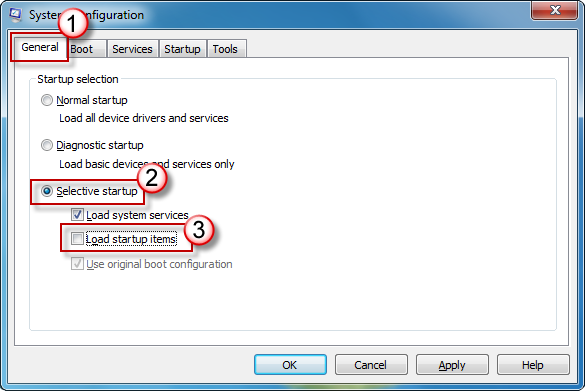
На вкладке Службы выберите скрыть все службы Майкрософт, а затем выберите Отключить все.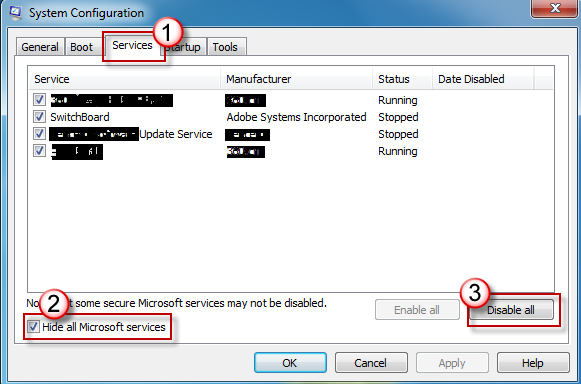
Примечание. Это службы Майкрософт продолжать работу. К таким службам относятся networking, Plug and Play, Event Logging, Error Reporting и другие службы. Если отключить эти службы, вы можете окончательно удалить все точки восстановления. Не используйте эту функцию, если вы хотите использовать с помощью функции «Восстановление системы» вместе с существующими точками восстановления.
Выберите ОК,а затем перезапустите. Компьютер перезагружается в чистой среде загрузки. Выполните действия по устранению неполадок, чтобы установить, удалить или запустить приложение. Компьютер может временно потерять некоторые функции во время чистой среды загрузки, но эта функция будет возвращена. Завершите устранение неполадок и сбросйте настройки компьютера, чтобы начать работу в обычном режиме.
Установка, удаление или запуск приложения
После перезапуска компьютера у вас будет порядок в среде загрузки. Затем, в зависимости от ситуации, выполните одно из приведенных ниже действий:
Примечание. Если во время установки или удалить Windows «Не удалось получить доступ к службе установщика Windows», вам потребуется больше информации. Запуск службы установщика Windows,когда системные службы не загружаются. Затем установите или удалить программу или обновим ее еще раз.
Если установка или удалить все успешно, проблема решена и вы можете начать, как обычно. Как начать работу с компьютером как обычно
Если при установке или удалении произошел сбой, значит, эта проблема не связана с конфликтом приложения или службы. Вам нужно обратиться за более подробной поддержкой к производителю программы.
Если программа запустится правильно, значит, проблема была вызвана конфликтом приложения или службы. Вы можете узнать, какие приложения или службы вызывают проблему. Определение причин проблемы с помощью чистой загрузки
Если программа по-прежнему работает не так, как ожидалось, проблема не вызвана помехами приложения или службы. Для получения более подробной поддержки может потребоваться обратиться к производителю программы.
Как определить причину возникновения проблемы после выполнения «чистой» загрузки
Если проблема не возникает, когда компьютер находится в чистой среде загрузки, вы можете определить, какое приложение или служба запуска вызывают проблему, последовательно включив или выключив их и перезагрузив компьютер. При включке одной службы или элемента запуска и перезагрузке каждый раз в конечном итоге будет обнаружиться проблемная служба или приложение, самый эффективный способ сделать это — протестировать их половину за раз, тем самым исключив половину элементов в качестве потенциальной причины перезагрузки компьютера. Затем эту процедуру можно повторять до тех пор, пока не будет изолирована проблема. Сделайте следующее:
Во войти на компьютер можно с помощью учетной записи с правами администратора. Если у вас нет учетной записи администратора, ее можно создать. Создание учетной записи локального пользователя или администратора в Windows 10
Для Windows 10 в поле поиска на панели задач введите msconfig. (В Windows 8 или 8.1 проведите пальцем от правого края экрана и выберите Поиск. Если вы используете мышь, на указателе в правом нижнем углу экрана выберите пункт Поиск. В поле поиска введите msconfig.)
В результатах поиска выберите msconfig или System Configuration.
Выберите Службы, а затем выберите Скрыть все службы Майкрософт.
В верхней части списка Службы выберите каждый из флажков.
Выберите ОК,а затем перезапустите.
После перезапуска компьютера определите, не возникает ли проблема по-прежнему.
Если проблема по-прежнему возникает, одним из проверенных элементов является проблемная служба. Повторите действия 1–6, но на шаге 5 разберите нижнюю часть полей в списке служб, выбранном в последнем тесте.
Если проблема не возникает, проверенные элементы не являются ее причиной. Повторите действия 1–6, но в действии 5 включите верхнюю часть полей, которые были очищены в списке Службы в последнем тесте.
Повторяйте эти действия, пока не изолируете проблему для одной службы или пока не определите, что ни одна из служб не является причиной проблемы. Если в списке Служб выбрана только одна служба, перейдите к шагу 10. Если ни одна из служб не вызывает проблемы, перейдите к шагу 8.
Выберите Запускать, а затем выберите верхнюю часть флажков в списке Элемент запуска.
Выберите ОК,а затем перезапустите.
Если проблема по-прежнему возникает, повторите шаг 8, но на этот раз сберите нижнюю часть полей в списке «Элемент запуска», который вы выбрали в последнем тесте.
Если проблема не возникает, повторите шаг 8 и включите верхнюю часть полей, которые были очищены в списке «Элемент запуска» в последнем тесте.
Если проблема не утихла, если в списке «Элемент запуска» выбран только один элемент, это означает, что проблема возникает из-за выбранного элемента запуска, и вам следует перейти к шагу 10. Если эта проблема не возникает, возможно, возникла проблема со службой Майкрософт. Восстановление службы, сброс или переустановка Windows
После обнаружения элемента автозагрузки или службы, являющейся причиной проблемы, обратитесь к их разработчику, чтобы выяснить, устранима ли проблема. Или запустите Windows с отключенным проблемным элементом. Для этого запустите служлужу «Конфигурация системы» и ввяжите службы и элементы запуска, но при этом сделайте это с помощью этого пункта.
Во войти на компьютер можно с помощью учетной записи с правами администратора.
На вкладке Службы выберите скрыть все службы Майкрософт.
В списке Службы выберите верхнюю часть флажков.
Выберите ОК,а затем перезапустите.
После перезагрузки компьютера определите, возникает ли проблема.
Если проблема по-прежнему возникает, повторите шаги 1–5, но в действии 4 разберите нижнюю часть полей в списке служб, который вы выбрали в последнем тесте.
Если проблема не возникает, проверенные элементы не являются ее причиной. Повторите действия 1–5, но в действии 4 включите верхнюю часть полей, которые были очищены в списке Службы в последнем тесте.
Если проблема возникает после того, как в списке Служба остается только одна служба, значит, проблема вызвана именно этой службой. Перейдите к шагу 9. Если службы, вызывающие проблему, отсутствуют, перейдите к шагу 7.
Выберите Запускать, а затем выберите верхнюю часть флажков в списке Элемент запуска.
Выберите ОК,а затем перезапустите.
Если проблема по-прежнему возникает, повторите шаг 7, но на этот раз сберите нижнюю часть полей в списке «Элемент запуска», выбранном в последнем тесте.
Если проблема не возникла, повторите шаг 7 и выберите только верхнюю часть оставшихся флажков, которые будут с флажками в списке Элемент запуска. Продолжайте до установки всех флажков.
Если проблема сохраняется при наличии только одного выбранного элемента в списке Элемент автозагрузки, значит, проблема была вызвана именно этим элементом. Перейдите к шагу 10. Если элементов автозагрузки, вызывающих эту проблему, нет, то, скорее всего, ее вызывает служба Майкрософт. Чтобы восстановить службу, корпорация Майкрософт рекомендует сбросить или переустановить Windows.
После обнаружения элемента автозагрузки или службы, являющейся причиной проблемы, обратитесь к их разработчику, чтобы выяснить, устранима ли проблема. Или запустите Windows с отключенным проблемным элементом. (Запустите служлужу «Конфигурация системы» и ввяжите службы и элементы запуска, но при этом с помощью этого элемента не зависайте.)
Выполнение сброса параметров компьютера на обычный запуск после «чистой» загрузки
После устранения неполадок выполните указанные здесь действия, чтобы начать работу с компьютером в обычном режиме.
В Windows 10 поле поиска на панели задач введите msconfig. (В Windows 8 или 8.1 проведите пальцем от правого края экрана и выберите Поиск. Если вы используете мышь, на указателе в правом нижнем углу экрана выберите пункт Поиск. Введите msconfig.)
В результатах поиска выберите msconfig или System Configuration.
На вкладке Общие выберите обычный запуск.
Выберите Службы, скройте его рядом с службы Майкрософт ивыберите Включить все.
Выберите Запускать, а затем — Открыть диспетчер задач.
В диспетчере задач в включить все программы запуска, а затем выберите ОК.
Когда вам будет предложено перезагрузить компьютер, выберите Перезагрузить.
Нажмите кнопку Пуск, введите запрос msconfig.exe в поле Начать поиск, затем нажмите клавишу ВВОД.
Примечание Если вам будет предложено ввести пароль администратора или подтверждение, введите пароль или выберите Продолжить.
На вкладке Общие выберите Обычный запуски затем ОК.
Когда вам будет предложено перезагрузить компьютер, выберите Перезагрузить.
Как запустить службу установщика Windows, когда системные службы не загружены
Если запустить программу установки, не запуская Windows установщика, может возникнуть следующее сообщение об ошибке:
Нет доступа к службе установщика Windows. Обратитесь в службу поддержки, чтобы убедиться, Windows правильно зарегистрирована служба установщика установщика.
Служба Windows установщика не запустится, если в служке System Configuration (Служка Конфигурация системы) будет не запускаться, если вы сбере доберетсяе до приложения Load system services (Загрузить системные службы). Чтобы использовать Windows установщика, когда системные службы не загружаются, запустите службу вручную. Сделайте следующее:
В Windows 10 поле поиска на панели задач введите Управление компьютером. (В Windows 8 или 8.1 проведите пальцем от правого края экрана и выберите Поиск. Если вы используете мышь, найдите ее в правом нижнем углу экрана и нажмите кнопку Поиск. Введите управление компьютером.)
Щелкните правой кнопкой мыши или проведите пальцем вниз по экрану Управление компьютером в результатах поиска, а затем выберите Управление.
В области сведений щелкните правой кнопкой мыши или проведите пальцем вниз по Windows установщикаи выберите Начните.
Нажмите кнопкуНачните, щелкните правой кнопкой мыши Компьютери выберите Управление.
Примечание Если вам будет предложено ввести пароль администратора или подтверждение, введите его или подскакийте.
В области сведений щелкните правой кнопкой мыши установщик Windows ивыберите начать.